Hirdetés
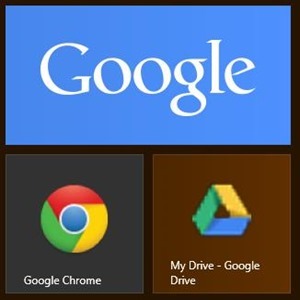 Mint egy meglehetősen új Windows 8 felhasználó, még mindig megpróbálom a teljes Modern (vagy Metro) koncepció köré tekerni a fejem. Noha a Start menü feladása meglepően könnyű volt, még mindig nehezen tudok megszokni az új Start képernyőt. Nem úgy, hogy nem használom - pontosan ugyanúgy, mint a Start menüben -, hogy Valójában nem használják ki a csempéket, az alkalmazásokat és szinte az összes új dolgot, amivel ez a rendszer rendelkezik bemutatott.
Mint egy meglehetősen új Windows 8 felhasználó, még mindig megpróbálom a teljes Modern (vagy Metro) koncepció köré tekerni a fejem. Noha a Start menü feladása meglepően könnyű volt, még mindig nehezen tudok megszokni az új Start képernyőt. Nem úgy, hogy nem használom - pontosan ugyanúgy, mint a Start menüben -, hogy Valójában nem használják ki a csempéket, az alkalmazásokat és szinte az összes új dolgot, amivel ez a rendszer rendelkezik bemutatott.
Windows 8 felhasználóként két lehetősége van: Telepítse a Start menü csere Start menü: Hogy hiányzol: 4 indítási módszer a Start menü létrehozásához Windows 8 rendszerenA Windows 8 letette a tengelyt a Start menüben. Ez egy olyan tulajdonság, amelyre senki nem fordított különös figyelmet évek óta, de idő előtti hanyatlása mindenféle kétségbeesést váltott ki. Nem csak... Olvass tovább és felejtsd el a modern részt, vagy öleljék fel az új rendszert, a lehető legjobban kihasználva azt, amit kínál. Mivel a laptopom érintőképernyővel van felszerelve, igazán és igazán élvezhetem az új Start képernyőt, de hogyan tudom meggyőzni magam, hogy használjam? Mire férnek hozzá a legtöbb felhasználó a leggyakrabban? Ironikus módon az lenne, hogy a Google alkalmazások lennének, és ezeknek a Google szolgáltatásoknak a gyors elérése csodákat is hozhat a termelékenység szempontjából.
Lehet, hogy a Microsoft és a Google nem a legjobb barátok, de a Google-termékeknek a Windows 8-hoz történő integrálása nagyszerű lehetőség lehet a Modern felhasználói felületet kihasználva olyan általános szolgáltatásokhoz férhet hozzá, mint például a Google Search, a Chrome, a Gmail és mások a Windows 8 Start rendszeren keresztül képernyő. Szóval mi a legjobb módszer erre?
Google keresés (és több)
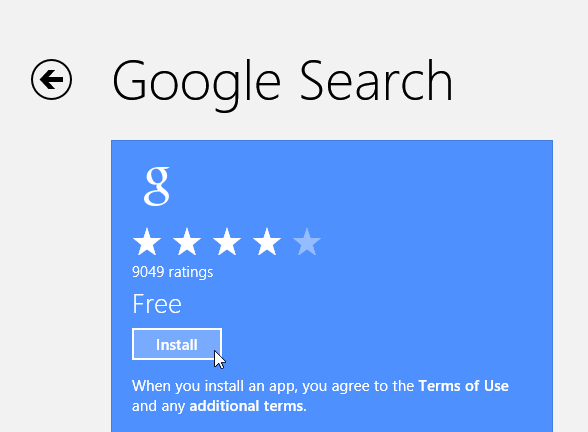
Ez az egyetlen elérhető hivatalos modern Google alkalmazás, amely gyönyörű. Ha ismeri a Google iOS-keresési alkalmazását, ez nagyon hasonló, és nagyon jól működik mind az egér, mind az érintőfelülettel. Ennek megszerzéséhez menjen tovább a Microsoft App Store, vagy keresse meg a saját számítógépén az Áruházban.
Az alkalmazás egy teljes képernyős, modern stílusú alkalmazás, és magában foglalja a hangkeresést, az előzményeket és mindent, amire számíthat a Google Keresőben.
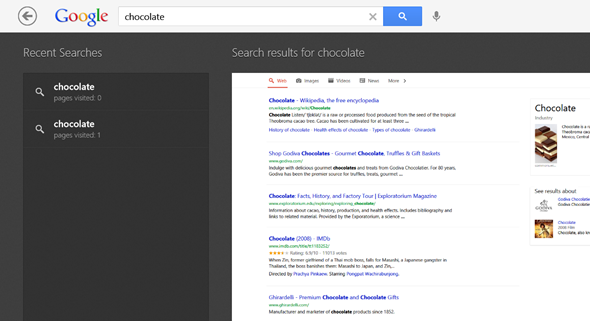
Bónusz: Az alkalmazás fő képernyőjén az „Alkalmazások” gomb megérintésével vagy rákattintásával hozzáférhet a számhoz számos más Google szolgáltatás, mint például a Gmail, a YouTube, a Naptár, a Fordítás, a Google + és a Reader (legalább a Most). Ezeknek a szolgáltatásoknak a feltöltése megegyezik a böngészőbe töltéssel, de az alkalmazás szürke fejléce alatt maradnak, és mindig teljes képernyőn indulnak.
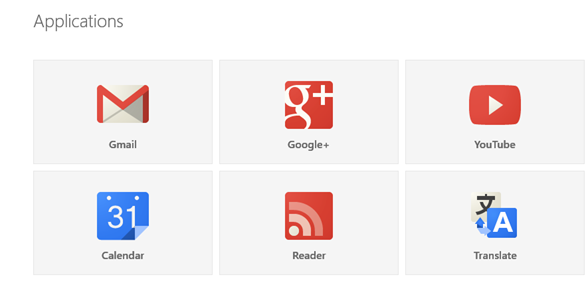
Gmail
Amellett, hogy a Gmailt a Google Keresőalkalmazásban (vagy a böngészőjében) elérhetővé teszi, konfigurálhatja Gmail-fiókját a Windows natív levelezőalkalmazással történő szinkronizáláshoz. Van még egy figyelmeztetés. Mivel a Google úgy döntött, hogy eltávolítja a Microsoft Exchange ActiveSync támogatását az ingyenes felhasználók számára, ez az opció csak ez év július 31-ig fog működni.
Ezt követően az IMAP használatával szinkronizálnia kell Gmail-fiókját a Mail alkalmazással. A módszerre már korlátozások vonatkoznak, amelyek lehetővé teszik, hogy csak a leveleket szinkronizálja, nincsenek kapcsolattartók.
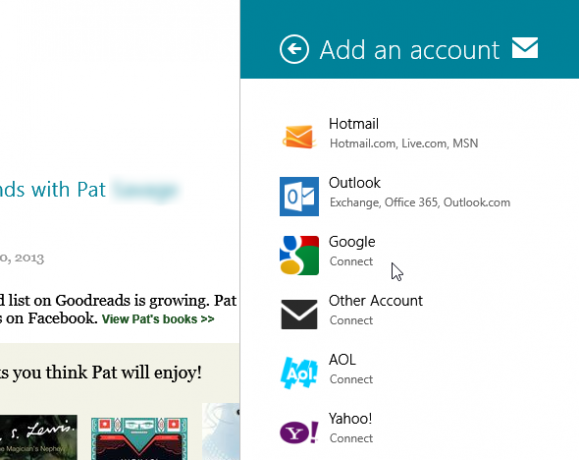
A Gmail és a Mail csatlakoztatásához indítsa el az alkalmazást, és nyomja meg a WinKey + I billentyűt a beállítások eléréséhez. Választ Fiókok -> Fiók hozzáadása -> Google. Most be kell írnia a Google hitelesítő adatait. Győződjön meg róla ne ellenőrizd a négyzet a „Adja hozzá a Google névjegyeit és a naptárait”, Vagy a szinkronizálás sikertelen lehet a Google új korlátozásai miatt.
Beállíthatja a nevét, a frissítési gyakoriságot (kézi vagy automatikus), az aláírást és egyebeket. Vegye figyelembe, hogy az automatikus frissítésekhez e-mail ikon tartozik a lezárási képernyőn. Ha úgy dönt, hogy letiltja ezeket az értesítéseket, akkor a kézi frissítésekre is korlátozódhat.
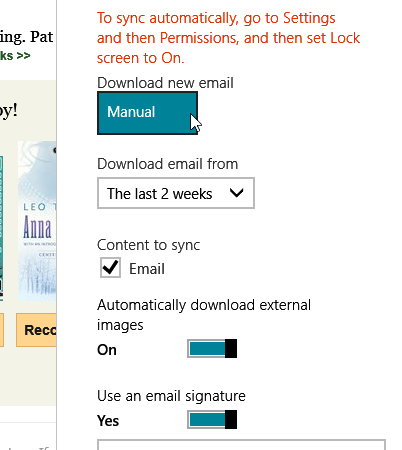
A Windows Mail néhányszor hozzászokik - nem támogatja a menetes beszélgetéseket, és egy hatalmas előnézeti ablakot helyez el a következő oldalon az e-mail listájába, de azt tapasztalja, hogy az összes címkét érintetlenül importálta, és az általános tapasztalat nagyon csinos sima.
Kapcsolatok
Ha Gmailt és / vagy Androidot használ, akkor valószínűleg hatalmas listát gyűjtött össze a Google kapcsolattartóival. A Google új korlátozásai miatt már nem szinkronizálhatja névjegyeit a Levelek és az Emberek alkalmazásokban. De mi a jó a Mail nélkül az Ön kapcsolata? A Microsoft alternatív módszert kínál ennek megvalósítására, amely eddig úgy tűnik, működik.
Menj a magadhoz Microsoft-fiók oldal és jelentkezzen be ugyanazzal a Microsoft-fiókkal, amelyet a Windows 8 beállításához használt. Kattintson a „EngedélyekÉs válassza a „Fiókok hozzáadása”. Válassza a Google-t a listából, és csatlakoztassa a két fiókot.
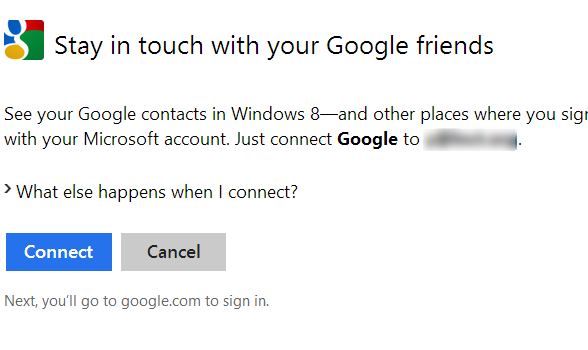
A hozzáférés megadása után várjon néhány percet, és ellenőrizze újra a Levelek és az Emberek alkalmazásokat. Most már teljes hozzáféréssel kell rendelkeznie Google névjegyeihez közvetlenül a Microsoft-fiókjából.
Króm
A Chrome hivatalosan nem érhető el modern alkalmazásként - ez a megtiszteltetés kizárólag az Internet Explorer számára van megmentve -, de továbbra is használhatja a Chrome-ot teljes képernyős modern alkalmazás Windows 8 gépeken (nem Windows RT táblagépeknél vagy laptopokon), és kihasználják a Windows 8 Charms szolgáltatásait, például a Search és a Ossza meg. Ehhez be kell állítania a Chrome-ot alapértelmezett böngészővé. Ha inkább nem, akkor ez a lehetőség nem fog működni.
A Chrome modern alkalmazásként történő elindításához nyissa meg az asztalon a Chrome-ot, majd kattintson a Beállítások menüre. Innentől válassza a „Indítsa újra a Chrome-ot Windows 8 módban ”.
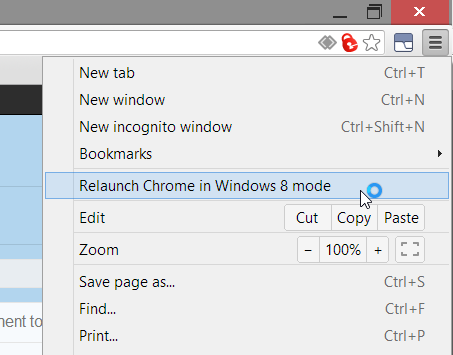
A teljes élmény érdekében a Chrome parancsikonját a Start képernyőhöz is rögzítheti, ha alkalmazásaiban megtalálja a Chrome-ot (nyomja meg a WinKey billentyűt, kezdje el beírni a „Chrome-ot”), kattintson rá jobb egérgombbal, és válassza a „Pin to Start" Az aljáról. Ha Windows 8 módban indította el a Chrome-ot, akkor alapértelmezés szerint ismét elindítja ezt a módot, amikor legközelebb használja.
Egyéb alkalmazások
Nincs elérhető más modern Google alkalmazás, de ha ösztönözni szeretné a Kezdőképernyő használatát, jó érzés lehet, ha ráilleszt néhány Google alkalmazás-parancsikont. Ezt szinte bármilyen Google-szolgáltatással megteheti, amelyre gondolhat. Indítsa el a Chrome-ot, és jelentkezzen be olyan Google-szolgáltatásokba, mint a Gmail, Naptár, Drive, Fordítás, Ajánlatok stb. A Beállítások menüben válassza a lehetőséget Eszközök -> Alkalmazási hivatkozások létrehozása…
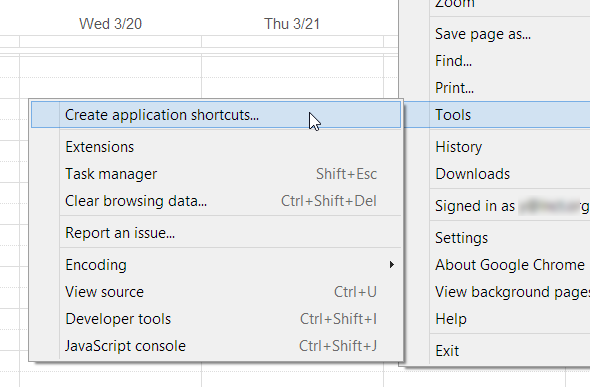
Most eldöntheti, hogy kíván-e egy asztal vagy egy tálca parancsikont. Válassza az asztalot, majd kattintson a „teremt”. Most menjen az asztalra, és keresse meg az új parancsikont. Kattintson a jobb gombbal, és válassza a „Pin to Start”. Most eltávolíthatja a parancsikont az asztalról, ha kívánja.
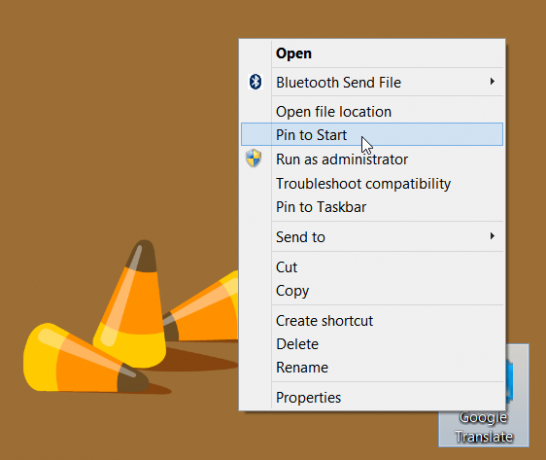
Tegye ezt az összes kedvenc Google-szolgáltatással, hogy hozzáférjen hozzájuk a Start képernyőn. A parancsikon nem egy szabványos Chrome-ablakot nyit, hanem önálló ablakot az Ön alkalmazásához. Az egyetlen hátránya ennek a módszernek a nagyon alacsony felbontású ikon, amelyet a lapkához biztosít, de megteheti testreszabhatja ezeket Készítse el sajátját: 8 Hasznos eszköz a Windows 8 testreszabásáhozA Windows 8 nem annyira konfigurálható a dobozból, mint a Windows korábbi verziói, ilyen hiányzik a látszólag fontos funkciók, mint például az a lehetőség, hogy induljunk az asztalra és futtassuk a "Modern" alkalmazásokat ablakok. Minden problémája miatt ... Olvass tovább harmadik fél alkalmazásaival.
Alsó sor
Sajnos a Windows 8 és a Google közötti integráció nem zökkenőmentes. A két vállalat közötti versengés azt eredményezi, hogy a felhasználók nyerik az ügylet nyers oldalát, és ha semmi sem változik, a dolgok még kevésbé lesznek intuitívak július 31-ig.
Ennek ellenére, ha úgy dönt, hogy kicsit erőfeszítést tesz az ügybe, és követi a fenti lépéseket, akkor a Windows 8 operációs rendszerrel ellátott gépét és a Google-fiókját meglehetősen jól integrálni kell. Elég annak ösztönzése érdekében, hogy használja az új rendszert a rendeltetésszerűen, és megkönnyítse az életét, amikor hozzáfér a Google-alkalmazásokhoz.
További hasznos információkat keres a Windows 8-ról? A Windows 8 legmagasabb szintű súgóját megtekintheti ingyenesen Windows 8 útmutató A Windows 8 útmutatóEz a Windows 8 útmutató bemutatja a Windows 8 minden újdonságát, a táblagéphez hasonló kezdőképernyőtől az új "alkalmazás" koncepciótól az ismerős asztali üzemmódig. Olvass tovább .
Yaara (@ylancet) egy szabadúszó író, tech blogger és csokoládébarát, aki szintén biológus és teljes munkaidős geek.
